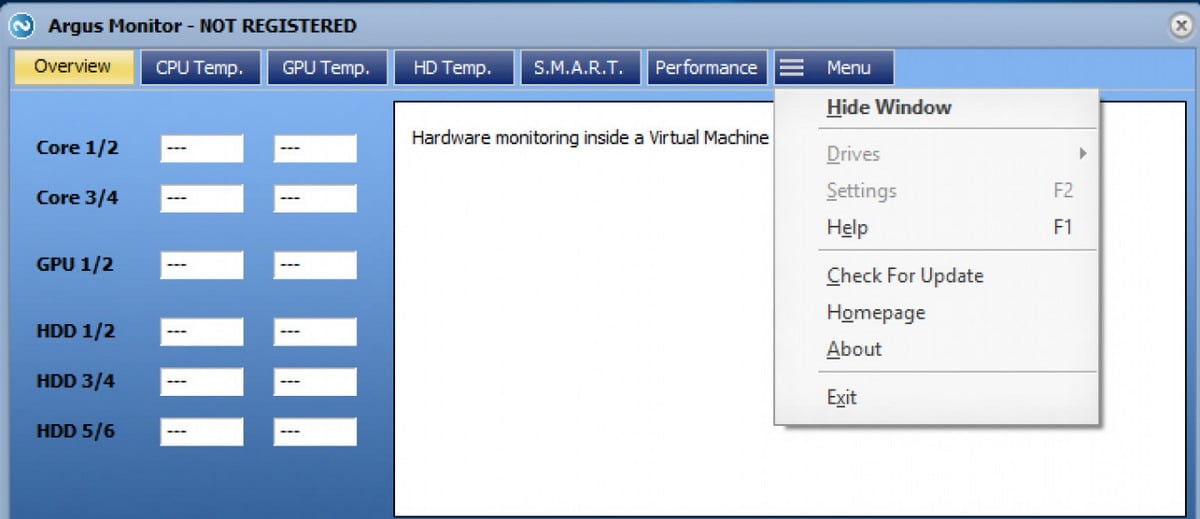
कंप्यूटर के घटकों में से, प्रशंसकों को कभी-कभी ध्यान में नहीं रखा जाता है. इष्टतम प्रदर्शन तापमान सुनिश्चित करने के लिए अपने पीसी के प्रशंसकों को नियंत्रित करना महत्वपूर्ण है, क्योंकि वे गर्म हवा को बाहर निकालते हैं और उचित परिसंचरण की अनुमति देते हैं।
वह अलग अलग है पीसी प्रोग्राम जो आपको प्रशंसकों को उनकी गति से लेकर रोटेशन की दिशा और जब वे चालू करते हैं, को नियंत्रित करने की अनुमति देते हैं। इस पोस्ट में हम आपको प्रशंसकों के बारे में सब कुछ बताते हैं कि उन्हें अच्छी स्थिति में कैसे रखा जाए और उन्हें एक साधारण इंटरफ़ेस से कैसे नियंत्रित किया जाए। इस तरह, आप कर सकते हैं अपने डिवाइस के समग्र तापमान की निगरानी करें और एक लंबी सेवा जीवन सुनिश्चित करें।
प्रशंसकों को नियंत्रित करने का तरीका जानने का महत्व
निर्भर करता है जो उपयोग हम अपने कंप्यूटर को देते हैं, प्रशंसकों की गति को नियंत्रित करना कमोबेश महत्वपूर्ण होगा। कई बार, रोज़मर्रा के और अनावश्यक उपयोग के लिए, हमें इस घटक को प्रबंधित करने की आवश्यकता नहीं होगी। हालाँकि, यदि हम ऐसे कार्यों में कंप्यूटर के साथ काम करते हैं जिनमें बहुत अधिक प्रयास की आवश्यकता होती है, जैसे कि ऑडियो और वीडियो संपादन, वीडियो गेम या निरंतर मल्टीमीडिया प्लेबैक, तो प्रशंसक महत्वपूर्ण सहयोगी होंगे।
जब हम अपने कंप्यूटर की शक्ति को अधिकतम तक निचोड़ते हैं, प्रशंसकों को नियंत्रित करने से हमें कुछ डिग्री कम करने में मदद मिल सकती है। और तापमान जितना कम होगा, घटक उतने ही बेहतर काम करेंगे। 3D डिज़ाइन एक अन्य उपयोग है जो हमारे कंप्यूटर का अधिकतम उपयोग करता है, और जिसके लिए हमें इस बात का ध्यान रखना चाहिए कि इसके पुर्जों को नुकसान न पहुंचे।
पंखे सामान्य रूप से प्रोसेसर के तापमान और अन्य आंतरिक घटकों दोनों का ध्यान रखते हैं। डिफ़ॉल्ट रूप से, विंडोज़ में गति को नियंत्रित करने के लिए सॉफ़्टवेयर नहीं है, इसलिए हमें तीसरे पक्ष द्वारा डिज़ाइन किया गया प्रोग्राम डाउनलोड करना होगा। हम बताते हैं कि एक प्रभावी कार्यक्रम में कौन सी विशेषताएं होनी चाहिए, और कौन से कुछ सर्वोत्तम विचार करने योग्य हैं।
प्रशंसकों को नियंत्रित करने के लिए एक अच्छे सॉफ्टवेयर की विशेषताएं
विंडोज एक्सपी की रिलीज के बाद से, पंखे की गति नियंत्रण कार्यक्रम वे अधिक सामान्य हो गए। लेकिन हाल के दिनों में, ब्याज और उसके कार्यों को कम कर दिया गया है। उनके डिजाइन और संचालन के लिए धन्यवाद, आज वे इतना शोर नहीं करते हैं, और उन्हें स्मार्ट मदरबोर्ड से कॉन्फ़िगर करना इतना मुश्किल नहीं है।
पहले पहलू के रूप में, हमें यह सुनिश्चित करना चाहिए कि एप्लिकेशन अपडेट किया गया है। यह सुनिश्चित करता है कि आप वर्तमान प्रशंसक कार्यों और प्रदर्शनों की निगरानी कर सकते हैं। साथ ही, पुराने ऐप्स में अक्सर बड़े सुरक्षा छेद होते हैं जिनका उपयोग हैकर कभी-कभी हमारे उपकरणों को संक्रमित करने के लिए करते हैं।
खाते में लेने की एक और विशेषता यह है कि कार्यक्रम अनुमति देता है पीडब्लूएम या वोल्टेज द्वारा प्रशंसकों को नियंत्रित करें. पीसी में प्रशंसकों को नियंत्रित करने के तरीके को कॉन्फ़िगर करते समय, हम इसे पीडब्लूएम द्वारा कर सकते हैं यदि यह 4-तार पंखा है, या 3 तारों के मामले में वोल्टेज द्वारा। PWM नियंत्रण अधिक सटीक है, लेकिन कुछ कंप्यूटरों में यह संभावना शामिल नहीं है।
अंत में, चुने हुए एप्लिकेशन में एक इंटरफ़ेस होना चाहिए जो समझने में आसान हो। खासकर यदि आप बिना तकनीकी ज्ञान के उपयोगकर्ता हैं। नए एप्लिकेशन भी पीसी स्टार्टअप पर परिवर्तनों को शेड्यूल करने और उन्हें स्वचालित रूप से सक्रिय करने की क्षमता जोड़ते हैं।
SpeedFan
शायद प्रशंसकों को नियंत्रित करने के लिए सबसे प्रसिद्ध कार्यक्रमों में से एक। इसके इंटरफेस से हम वास्तविक समय में प्रशंसकों के संचालन के मूलभूत पहलुओं को देख पाएंगे। वोल्टेज, गति के साथ-साथ प्रोसेसर और हार्ड ड्राइव का तापमान। यह शोर को कम करने, प्रशंसकों की गति को बदलने के लिए सीधे तापमान सेंसर तक पहुंच कर काम करता है।
नवीनतम संस्करण विंडोज 11 और 64-बिट संस्करणों के साथ संगत है। एक अन्य महत्वपूर्ण डेटा जो यह प्रदर्शित करता है वह है कंप्यूटर का सामान्य तापमान, और यह एक स्वचालित फ़ंक्शन के साथ आता है जो कुछ मापदंडों के अनुसार गति को समायोजित करता है।
स्पीडफैन के साथ आपके पास a विभिन्न स्रोतों से तापमान का पता लगाने में सक्षम होने के कारण प्रोग्रामिंग की विस्तृत विविधता और बाद में प्रदर्शन प्रोफाइल उत्पन्न करें। एप्लिकेशन आपको इसका अधिकतम लाभ उठाने की अनुमति देता है जब तक हम विषय को तदनुसार सेटिंग्स को नियंत्रित करने के लिए जानते हैं।
नोटबुक फैनकंट्रोल
लैपटॉप में पंखे भी होते हैं जो अच्छे वायु प्रवाह को सुनिश्चित करते हैं। साथ नोटबुक फैनकंट्रोल आप हर समय नियंत्रित कर सकते हैं कि पंखे कैसे व्यवहार करते हैं और डिवाइस का सामान्य तापमान। यह सोनी और लेनोवो से लेकर एचपी और डेल तक लोकप्रिय निर्माताओं के उपकरणों का समर्थन करता है।
पृष्ठभूमि में काम करता है, केवल एक क्लिक के साथ टास्कबार से एक्सेस करने में सक्षम होने के कारण, और इसे तुरंत सक्रिय किया जा सकता है। इसमें अधिकांश लैपटॉप पर कंप्यूटर तापमान, गति सेटिंग्स और प्रीसेट नियंत्रण की रीयल-टाइम रीडिंग भी शामिल है। इसका विन्यास मेनू बहुत ही सरल और सहज ज्ञान युक्त है।
आर्गस मॉनिटर
Argus Monitor प्रस्ताव थोड़ा अधिक पूर्ण है, क्योंकि प्रशंसकों के अलावा यह हार्ड डिस्क के तापमान पर भी काम करता है. इसमें सेटिंग्स का एक पूरा सेट है, जो मदरबोर्ड और ऑपरेटिंग सिस्टम के विभिन्न पहलुओं को समग्र रूप से संशोधित करता है।
"मेनबोर्ड" टैब में हम "कंट्रोल वेंट" टैब से, पंखे से संबंधित हर चीज का प्रबंधन कर सकते हैं। आप गति को मैनुअल नॉब या स्वचालित नियंत्रण के माध्यम से संशोधित कर सकते हैं। इसके अलावा, आप पूर्व-कॉन्फ़िगर किए गए मापदंडों के आधार पर एक वेंटिलेशन रूटीन उत्पन्न करते हुए, निश्चित मानों और नियंत्रण वक्रों को कॉन्फ़िगर कर सकते हैं। प्रोसेसर के तापमान और ग्राफिक्स कार्ड, हार्ड ड्राइव या एसएसडी दोनों को ध्यान में रखें. इस डिजाइन के लिए धन्यवाद, एप्लिकेशन कंप्यूटर की पूरी स्थिति लेता है और एक सरल और प्रत्यक्ष तरीके से दिखाता है, सबसे प्रासंगिक तापमान।
थिंकपैड फैन नियंत्रक
सरल और सीधा, सॉफ्टवेयर थिंकपैड फैन कंट्रोलर जो कुछ प्रदान करता है वह पूरी तरह से मिलता है, और कुछ नहीं। कंप्यूटर के प्रशंसकों के गति नियंत्रण को सक्षम करता है, मुख्यतः यदि हम पोर्टेबल उपकरणों में शोर को कम करना चाहते हैं। यह सिस्टम की गति और CPU गति दोनों को नियंत्रित करता है।
प्रस्ताव बहुत सीधा है, सीपीयू और ग्राफिक्स कार्ड तापमान दिखा रहा है, और शीतलन गति को प्रबंधित करने में सक्षम होना। यह 32 और 64 बिट संस्करणों में विंडोज के साथ संगत है। इसका इंटरफ़ेस थोड़ा जटिल है, क्योंकि यदि आप बिना जानकारी के मापदंडों को संशोधित करते हैं, तो हम डिवाइस को गर्म कर सकते हैं।
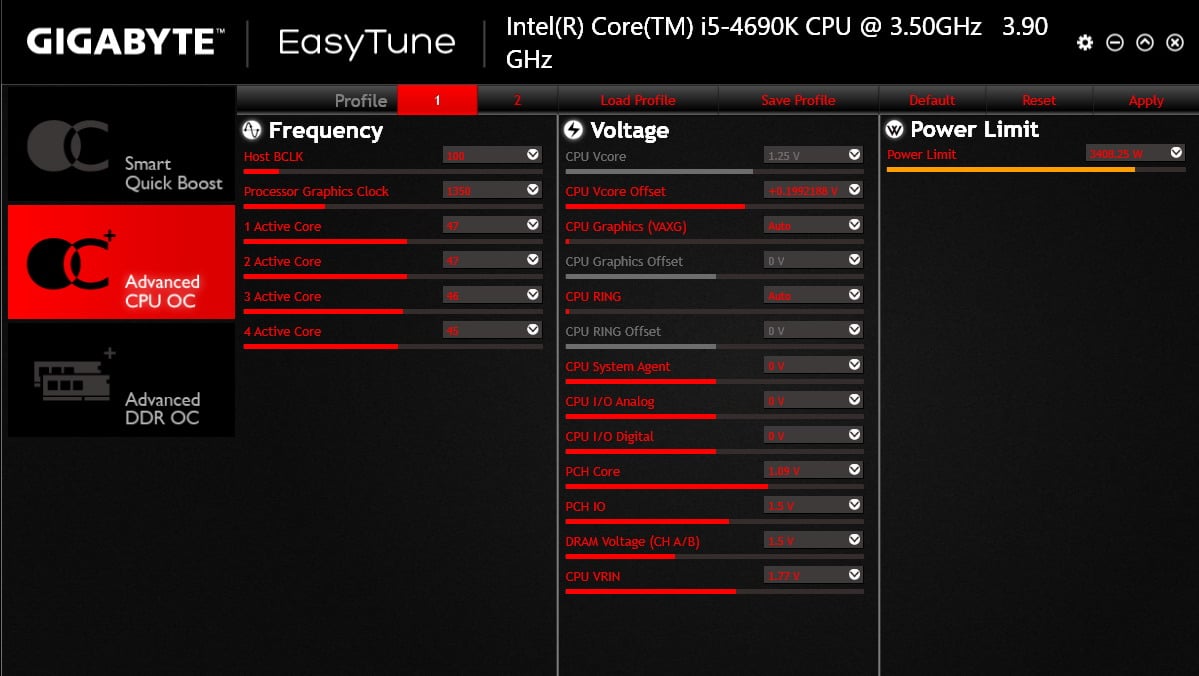
EasyTune 5 . के साथ प्रशंसकों को कैसे नियंत्रित करें
लैपटॉप या डेस्कटॉप में प्रशंसकों को कैसे नियंत्रित किया जाए, इस पर निर्माता गीगाबाइट का अपना प्रस्ताव है। नामांकित किया गया है EasyTune 5 और यह आपके पीसी के प्रदर्शन को अनुकूलित करने के लिए काफी सहायक है. इसका विशेष स्मार्ट फैन ऑटो फ़ंक्शन आपको प्रोसेसर के मुख्य पंखे के संचालन को नियंत्रित करने की अनुमति देता है। साथ ही, यह सर्वोत्तम प्रदर्शन तापमान की गारंटी देते हुए, कंप्यूटर के प्रत्येक घटक का अधिकतम लाभ उठाने के लिए ओवरक्लॉकिंग कार्यों को सक्षम बनाता है।
हालांकि इसका इंटरफ़ेस नेविगेट करना आसान है और बहुत पूर्ण है, यह केवल अंग्रेज़ी में उपलब्ध है। यह अंक घटाता है क्योंकि कई उपयोगकर्ता, अज्ञानता के कारण, इसकी गति और उपयोग के तापमान को नियंत्रित करने के लिए इसे डाउनलोड नहीं करेंगे। लेकिन EasyTune 5 के पीछे कई अच्छे विचार हैं, जिन्हें हमारे कंप्यूटर के इष्टतम और सुव्यवस्थित संचालन को सुनिश्चित करने के लिए डिज़ाइन किया गया है।
अग्नि
उतपादक प्रशंसक नियंत्रण और डिवाइस के प्रदर्शन के लिए Zotac का अपना ऐप है. फायरस्टॉर्म यही है, एक उत्कृष्ट उपकरण के साथ जो पंखे की गति और ओवरक्लॉकिंग विकल्पों को नियंत्रित करता है। इसके सहज ज्ञान युक्त इंटरफेस के लिए धन्यवाद, कॉन्फ़िगर किए जा सकने वाले नियंत्रण और पैरामीटर किसी भी प्रकार के उपयोगकर्ता की पहुंच के भीतर हैं।
यह विभिन्न निर्माताओं के घटकों के साथ संगत है, और GPU और CPU प्रशंसकों के साथ-साथ RGB रोशनी में संशोधन को सक्षम बनाता है। आप इसे निर्माता के पेज से मुफ्त में डाउनलोड कर सकते हैं और यह नियंत्रित करना शुरू कर सकते हैं कि आपका कंप्यूटर कैसे काम करता है।